如何在PS软件中绘制弯箭头?
相信很多小伙伴都有在使用PS软件,在其中如何才能绘制弯箭头呢?方法很简单,下面小编就来为大家介绍。
具体如下:
1. 首先,打开PS软件。进入后,点击页面上端的“文件”,在弹出菜单中点击“新建”。打开新建窗口后,根据自身需要设置好画布的颜色和尺寸,然后点击“确定”。
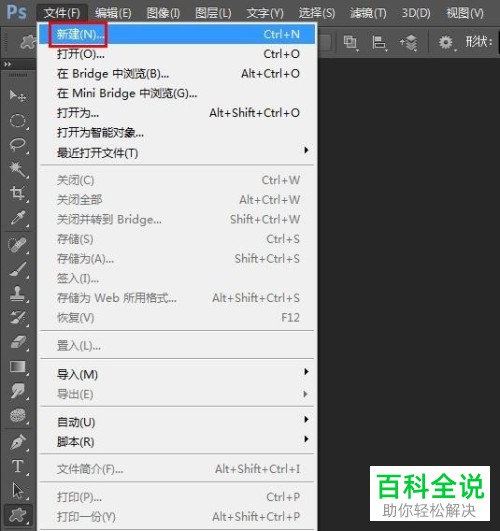

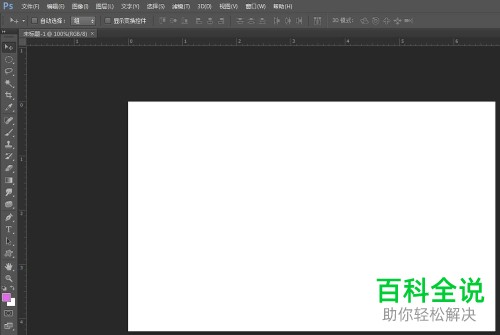
2. 点击左侧列工具栏中的“自定形状工具”。
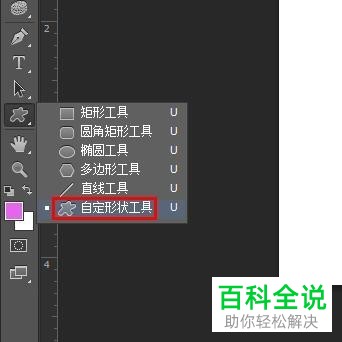
3. 接着,在上方菜单栏的图形选择框中找到并点击弯箭头图标。
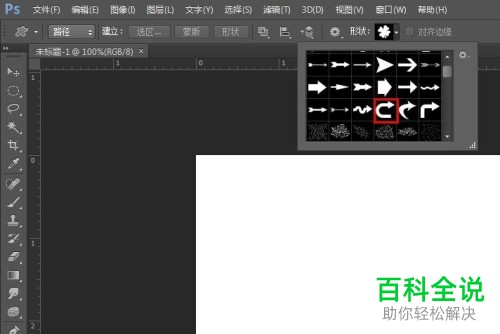
4. 按住鼠标左键,将弯箭头在画布中绘制出来。
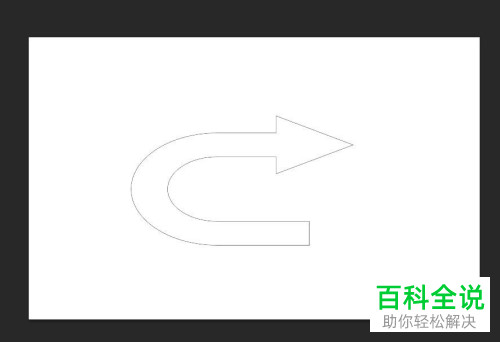
5. 绘制完成后,点击下图一箭头所指处,将弯箭头形状转化为选区。

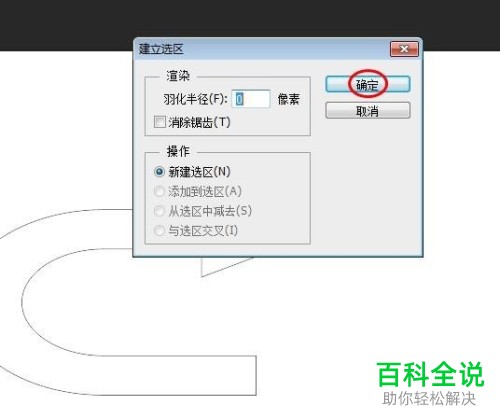
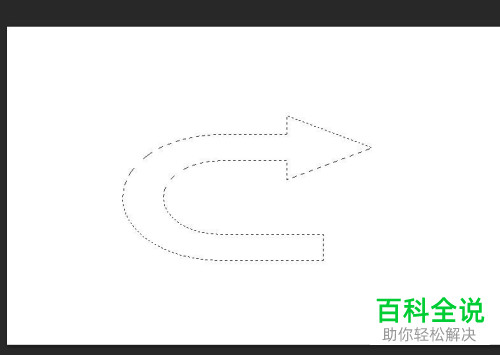
6. 点击页面上端的“编辑”,在弹出菜单中点击“填充”。

7. 打开填充窗口后,将颜色设置好,然后点击“确定”。


8. 最后,同时按下“Ctrl”+“D”键,将选区取消即可,效果如下图所示:

以上就是小编为大家介绍的在PS软件中绘制弯箭头的方法,希望能帮到你~
赞 (0)

